Jak změnit zvuk Windows pomocí vlastního hlasového záznamu
My, kteří pracujeme denně nebo studujemepoužívání notebooku / počítače musí znát zvuk vydaných oken. Například při spuštění zvuku Windows, vypnutí nebo jiné zvuky aplikace. Určitě jsme si zapamatovali tón nebo zvuk těchto oken. Ale možná jsme se někdy cítili znuděně se zvuky výchozích oken.
Ale zjevně existuje způsob, jak překonat nudunás s těmito hlasy. Můžeme jej nahradit vlastním nahraným hlasem nebo použít také písně, které se nám líbí. Když tedy otevřeme okna, píseň nebo zvuk podle našeho výběru se stane zvukem, který nahrazuje výchozí zvuk oken.
Zvuk použitý místo zvukuvýchozí okna, musí mít formát wav, pokud nemáme hlasové wav, musí jej převést na wav. Mnoho online konverzí poskytovaných společností Google. Pokud došlo ke změně, co bychom měli dělat?
Jak změnit zvuk Windows pomocí vlastního hlasového záznamu
1 Zaznamenejte prosím svůj hlas nebo jakýkoli zvuk, ale nezapomeňte, že délka zvuku je pouze 3-5 sekund. Poté prosím uložte ve formátu .wav. Pokud je váš formát .mp3, změňte jej nejprve. Karen s formátem .wav se velikost zvuku zmenší.
2. Poté otevřete Průzkumník souborů v adresáři "C: windowmedia" a uložte si výsledky hlasového záznamu dříve zde. Jako na obrázku níže.

3. Potom ji otevřete Ovládací panel. Jako na obrázku níže.

4. Poté klikněte na "Hardware a zvuk". Jako na obrázku níže.

5. Poté klikněte na "Zvuk". Jako na obrázku níže.

6. Poté v zobrazeném okně klikněte na "Zvuk" na panelu nabídek výše. Jako na obrázku níže.

7. Poté klikněte na „Uložit jako“ vytvořit nové zvukové schéma a tak, aby staré zvukové schéma nebylo přerušeno. Jako na obrázku níže.

8. Poté v novém okně, které se objeví, zadejte název požadovaného schématu. Poté klikněte na "Ok". Jako na obrázku níže.

9. Poté vyberte, jaký zvuk chcete nahradit. Například chceme nahradit přihlašovací zvuk systému Windows. Poté, co se rozhodnete, klikněte "Procházet". Jako na obrázku níže.

10. Poté vyberte zvukový záznam dříve. Poté klikněte na „Otevřít“. Jako na obrázku níže.

11. Poté klikněte na „Použít“. Jako na obrázku níže.
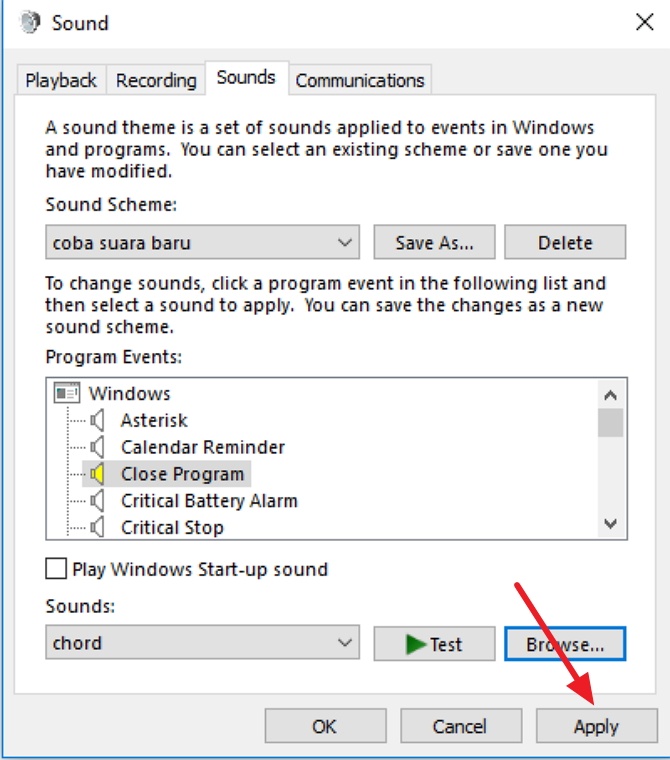
12. Hotovo. Nyní se zvuk v oknech, které upravujete, stal vaším hlasem.
Jak tedy? Tato metoda je poměrně snadná a velmi jednoduchá, že? Nyní můžeme nahradit nebo změnit zvuk v systému Windows vlastním nahrávkovým zvukem nebo písněmi, které se nám líbí. Nebudeme se tedy často nudit, protože uslyšíme vlastní hlas nebo naši oblíbenou píseň.
Takto změníte Windows Soundse snadným záznamem hlasu, který můžete vyzkoušet. Pokud vám tento článek může pomoci, sdílejte jej prosím se svými přáteli, aby věděli, jak snadno nahradit zvuk Windows zvukovým záznamem. Doufejme, že tento článek může být užitečný pro nás všechny. Pokud se vyskytnou chyby při psaní, promiňte. Děkuji








